

Nekateri uporabniki so opazili nenavadno napako v operacijskem sistemu Windows 10. V nekaterih primerih se po nadgradnji na "desetine" iz prejšnjih različic sistema Windows lokacija in velikost ikon na namizju ter uporabniške nastavitve za vrste map samodejno ponastavijo vsakič, ko se prijavite. Težava je opaziti tako v lokalnih kot Microsoftovih računih.
Najpogostejši vzrok te težave so protivirusni izdelki drugih proizvajalcev. Zlasti skoraj vsi uporabniki, ki so se v Windows 10 srečali s tem, uporabljajo ESET NOD32 ali ESET Smart Security. Na srečo obstaja rešitev.
Navodila za uporabo
1. V iskalno polje na opravilni vrstici vnesite regedit in pritisnite Enter. To bo zagnalo urejevalnik registra.
2. Odprite naslednjo vejo registra:
- 32-bitni sistem Windows 10: HKEY_CLASSES_ROOT \ CLSID \ 42aedc87-2188-41fd-b9a3-0c966feabec1 \ InProcServer32
- 64-bitni sistem Windows 10: HKEY_CLASSES_ROOT \ Wow6432Node \ CLSID \ 42aedc87-2188-41fd-b9a3-0c966feabec1 \ InProcServer32
3. Z desno miškino tipko kliknite InProcServer32 in izberite "Dovoljenja." Nato kliknite »Napredno«..
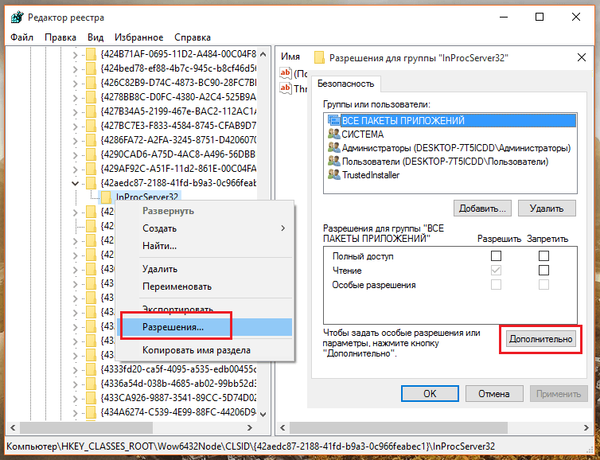
4. V razdelku »Lastnik« kliknite »Uredi«..
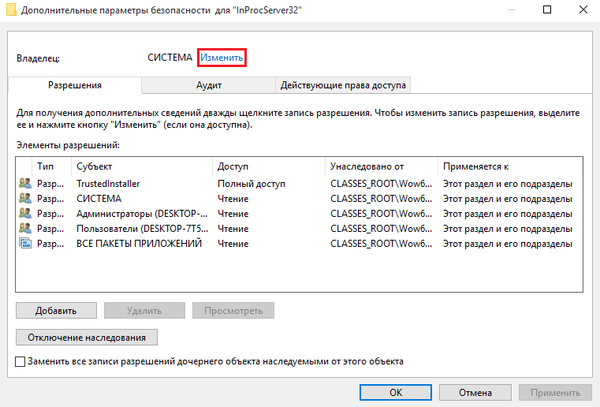
5. Prepričajte se, da polje "Izberi vrsto predmeta" vsebuje "Uporabnika, skupino ali vgrajeno načelo varnosti." V polje "Vnesite imena izbranih predmetov" vnesite ime skrbniškega računa (na primer Administrator) in kliknite gumb "Preveri imena". Če ime najdete, se prikaže celotna pot. Kliknite V redu.
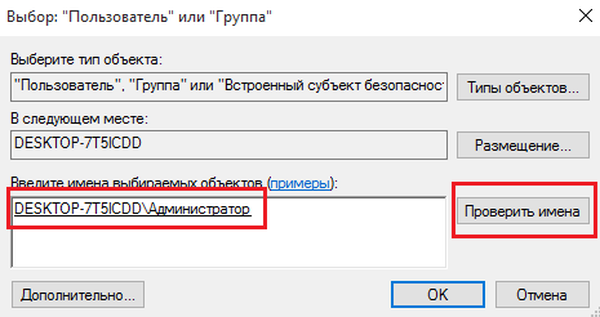
6. Potrdite polje "Zamenjaj lastnika podkontejnerjev in predmetov" in kliknite V redu. V drugem oknu kliknite tudi V redu.
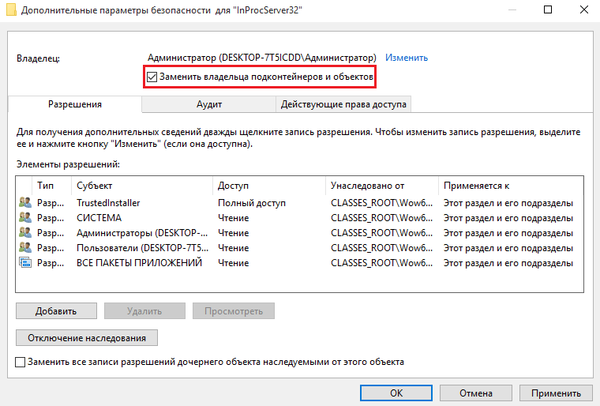
7. Dvokliknite vnos "(privzeto)" in v polju "Vrednost" nastavite naslednjo pot: % SystemRoot% \ system32 \ windows.storage.dll. Kliknite V redu.
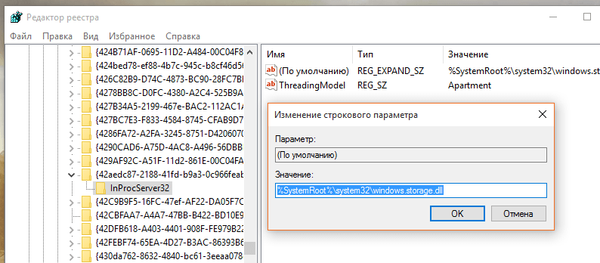
8. Znova zaženite računalnik.
Po zaključku tega postopka bo težava samodejnega pozicioniranja ikon in ponastavitve vrste map, ki ste jih nastavili, postala oddaljeni pomnilnik.
Imejte lep dan!











